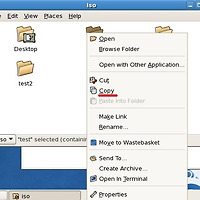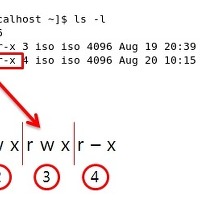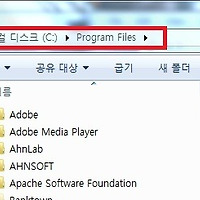지금은 윈도우의 보급화로 인해서 모두들 컴퓨터 파일이나 폴더를 뒤질때, 내컴퓨터나 윈도우 탐색기를 이용하실거에요.
그래서 그런 작업에는 GUI(그래픽 유저 인터페이스)에 다들 친숙 하실겁니다.
이전 도스(DOS)를 써보신 분들은 알거에요. 그런 작업을 하기 위해서는 커맨드 창에 "dir" 또는 "dir/w" 등 디렉토리 명령을 통해서 컴퓨터 내부를 살펴 볼 수 있었죠.
리눅스도 커맨드 입력방법을 가지고 있는 만큼 위에서 말한 도스 명령어 처럼, 원하는 디렉토리나 파일들의 정보를 볼수 있도록,
명령어를 제공하고 있는데요. 그것은 바로 'ls' 명령어 입니다.
사용방법은 다음과 같습니다.
[~]$ ls [옵션] [디렉토리/파일명]
위에 보시면 여러 옵션을 정할 수 있는데요, 이 옵션에 따라서 조회할 수 있는 정보의 범위가 결정 됩니다.
참고로 ls만 적게 되시면 가장 기본 정보만 볼 수 있어요. 다음과 같이요.
[실행화면]
보시면 Desktop이 파란글씨로 되어 있는데, 이는 디렉토리라는 것을 알고 다음으로 넘어갑니다.
(파일종류나 시스템별로 다른것으로 알고 있습니다.)
그렇다면 옵션에 대해서 잠시 살펴볼게요.
-a : 숨김 파일을 포함한 모든 파일을 나열 합니다.
-c : 최근 수정한 날짜/시간을 기준으로 나열 합니다.
-f : 디스크에 저장된 순서대로 나열 합니다.
-k : kb단위로 파일 크기를 보여 줍니다.
-l : 파일에 대한 다음의 자세한 정보를 보여줍니다.
[권한, 하드 링크 번호, 소유자, 그룹, 크기, 시간, 파일명]
-m : 목록을 가로로 나열 합니다.
-r : 내림차순으로 나열 합니다.
-t : 최근 파일을 기준으로 나열 합니다.
-F : 파일의 형식을 알 수 있도록, 파일 명에 특수문자를 추가합니다.
(/ 디렉토리, * 실행파일, @심볼릭 링크파일, | FIFO파일. 아무것도 없을 경우는 일반 파일을 의미합니다.)
-S : 파일크기가 큰 순서대로 나열 합니다.
-X : 확장자 순으로 나열 합니다.
이외에도 많은 옵션들이 존재 합니다.
-c : 최근 수정한 날짜/시간을 기준으로 나열 합니다.
-f : 디스크에 저장된 순서대로 나열 합니다.
-k : kb단위로 파일 크기를 보여 줍니다.
-l : 파일에 대한 다음의 자세한 정보를 보여줍니다.
[권한, 하드 링크 번호, 소유자, 그룹, 크기, 시간, 파일명]
-m : 목록을 가로로 나열 합니다.
-r : 내림차순으로 나열 합니다.
-t : 최근 파일을 기준으로 나열 합니다.
-F : 파일의 형식을 알 수 있도록, 파일 명에 특수문자를 추가합니다.
(/ 디렉토리, * 실행파일, @심볼릭 링크파일, | FIFO파일. 아무것도 없을 경우는 일반 파일을 의미합니다.)
-S : 파일크기가 큰 순서대로 나열 합니다.
-X : 확장자 순으로 나열 합니다.
이외에도 많은 옵션들이 존재 합니다.
많은 옵션들이 있지만, 사실 쓰는건 많지 않습니다. 윈도우에서도 많은 기능이 있지만, 자기가 사용하는것만 이용하듯이 말이죠.
그럼 위의 옵션들을 사용해서 제 홈디렉토리의 정보를 조회해 보겠습니다.
1. ls
[iso@localhost ~]$ ls
[실행화면]
2. ls -a
[iso@localhost ~]$ ls -a
[실행화면]

'1'에서 조회되지 않은 숨김파일/숨김디렉토리의 목록까지 조회 할 수 있습니다.
3. ls -l
[iso@localhost ~]$ ls -l
[실행화면]

앞에서부터 정보가 보여지는데요, 잘 보시게 되면, 권한 부분에 맨처음 'd' 라는 캐릭터는 디렉토리 임을 의미합니다.
이 부분이 '-'일 경우는 파일임을 알 수 있죠. 그리고 크기는 byte 단위로 표시되는데, 1024byte=1kb 임을 안다면 4kb라는 것을 알 수 있겠죠.
다음과 같이 여러 옵션들을 한데 쓸 수 있습니다.
[iso@localhost ~]$ ls -al
이렇게 한다면, 숨김파일 목록들까지 전부 포함해서 관련 정보를 조회 할 수 있겠습니다.
[실행화면]

4. ls -k
우선 참고로 -k 같은 경우는 단독으로 쓰여질 수 없습니다. 조회되는 내용중에 파일 크기를 byte에서 kb로 바꿔주기 때문이죠.
따라서, 파일 크기가 조회가 되지 않는다면, 옵션이 적용이 안됩니다.
[iso@localhost ~]$ ls -alk
[실행화면]

5. ls -c
-k와 마찬가지로 이 옵션 한가지로는 관련 정보를 조회할 수 없습니다. 다음과 같이 다른 옵션들과 조합할 수 있겠습니다.
[iso@localhost ~]$ ls -aclt
[실행화면]

저는 홈 디렉토리에서 정보를 조회한거라, Destop 밖에 뜨질 않아서, -a 옵션을 추가했습니다. 보통 -clt 많이 쓰세요.
그리고 옵션 -cl 경우는 최근 변경 시간을 조회할 수 있는 조합입니다. 그리고 clt는 최근에 변경된 순서대로 나열하는 옵션 조합입니다.
이와 같이 옵션들을 사용할려는 목적에 맞게 이용할 수 있습니다. 사실 제가 실제 예제로 보여준 것들만 사용하셔도,
무방할 듯 해요. 도스 시절엔 'dir' 과 'dir/w'만 사용했던 것 처럼요.
| 도움 되셨다면 밑의 추천(손가락 표시)과 댓글 부탁드립니다. |
'OS > 리눅스' 카테고리의 다른 글
| [리눅스] 'mv', Move, Move! (0) | 2011.08.24 |
|---|---|
| [리눅스] 'cp', 복사 합시다! (0) | 2011.08.22 |
| [리눅스] Permission, 권한에 대해서 알아보자! (0) | 2011.08.21 |
| [리눅스] 'mkdir'·'rmdir', 디렉토리를 생성·삭제해 봅시다! (2) | 2011.08.21 |
| [리눅스] 'pwd'·'cd', 경로를 이동해보자! (3) | 2011.08.21 |